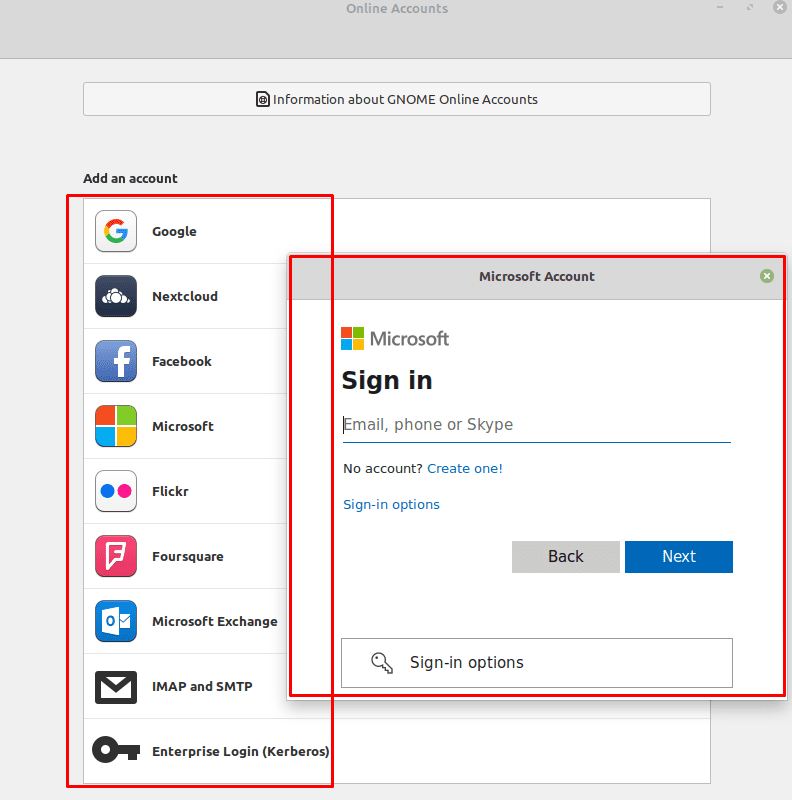Si bien el uso de sus cuentas en línea por separado es el método estándar y otorga acceso a un sitio web o funcionalidad completa del servicio, a veces hay alternativas que pueden ser más convenientes para usos. Por ejemplo, la integración de unidades de almacenamiento en la nube directamente en un explorador de archivos le permite pasar fácilmente de explorar archivos locales a explorar archivos en la nube. Del mismo modo, las integraciones de calendario con los servicios de calendario en línea le permiten sincronizar varios calendarios en una sola instancia. ¡Es mucho más fácil realizar un seguimiento de un calendario que de cuatro diferentes!
Linux Mint incluye algunas aplicaciones con integraciones de servicios en línea que se pueden configurar. Para iniciar sesión en ellos y utilizar las funciones integradas, debe abrir la configuración de "Cuentas en línea". Para hacerlo, presione la tecla Super, luego escriba "Cuentas en línea" y presione enter.
Propina: La tecla "Super" es el nombre que utilizan muchas distribuciones de Linux para referirse a la tecla de Windows o la tecla "Comando" de Apple, evitando al mismo tiempo cualquier riesgo de problemas de marca registrada.
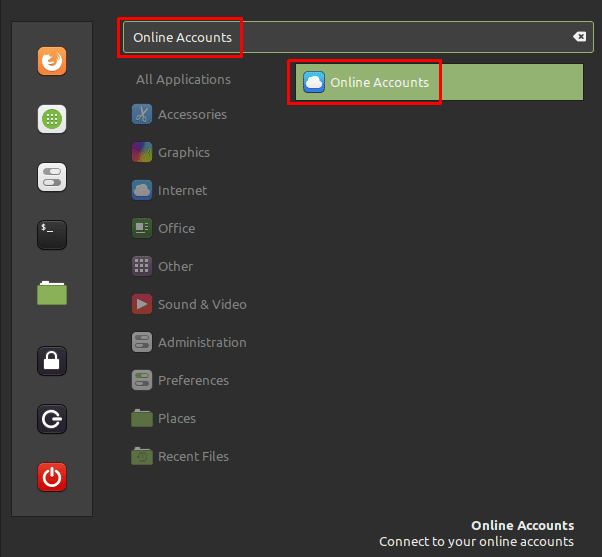
Una vez en la lista de cuentas en línea, puede ver la lista de servicios en los que puede iniciar sesión. Los servicios son Google, Nextcloud, Facebook, Microsoft, Flickr, Foursquare y Microsoft Exchange. Si hace clic en el icono de tres puntos en la parte inferior de la lista, aparecerán dos opciones más: "IMAP y SMTP" y "Inicio de sesión empresarial (Kerberos)".
Para ver qué aplicaciones tienen integraciones con qué servicios, haga clic en el botón "Información sobre las cuentas en línea de GNOME" en la parte superior de la ventana.
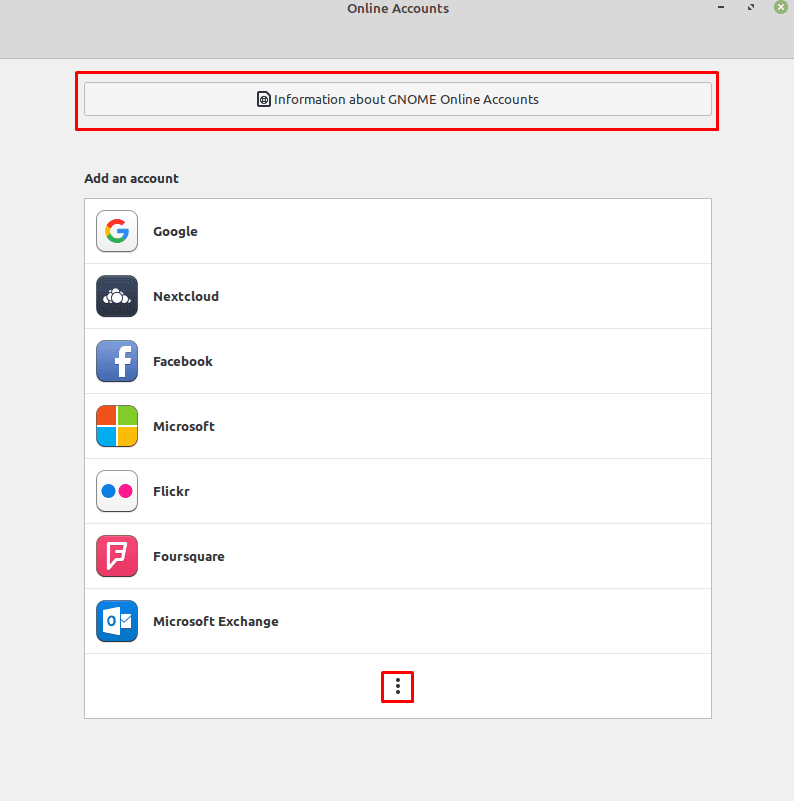
¿Qué integraciones están disponibles?
En la nueva ventana, puede ver que Google y "Owncloud" pueden tener sus soluciones de almacenamiento en la nube integradas en el navegador de archivos predeterminado "Nemo".
Nota: Nextcloud se denomina incorrectamente "Owncloud" en esta ventana y utiliza incorrectamente el logotipo de Owncloud en todas partes. Para mayor claridad, este artículo corregirá esto para referirse a Nextcloud en su lugar.
La única otra aplicación en la lista instalada en Linux Mint de forma predeterminada es "Calendario", que puede integrarse con las cuentas de Google, Microsoft Exchange y Nextcloud.
Otras aplicaciones que puede instalar para las integraciones con algunos de los servicios en línea son el cliente de correo electrónico "Evolution", "Contactos", "Documentos", "Mapas" y "Fotos".
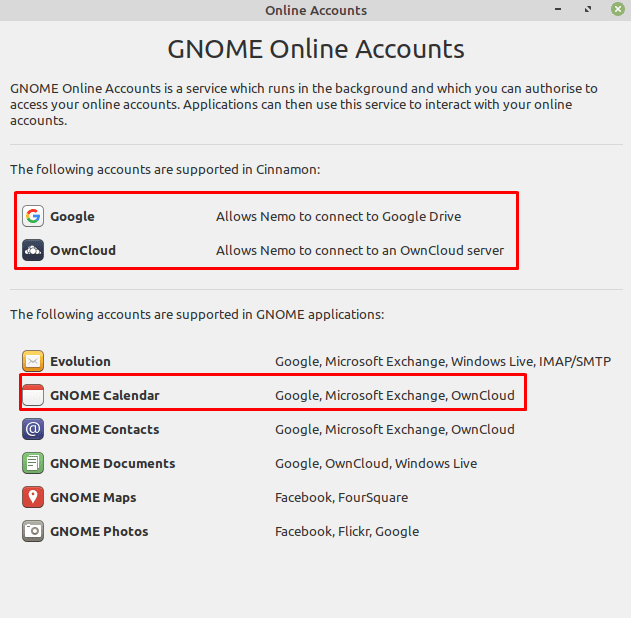
Para iniciar sesión en cualquiera de los servicios, haga clic en ellos en la lista de la ventana principal y luego siga las instrucciones de autenticación. Una vez que se completa el proceso, es posible que deba reiniciar las aplicaciones afectadas para que las integraciones funcionen correctamente.